Comme nous le savons, transférer les données multimédia ou photo est plus facile que les données SMS, il ne faut qu'un câble USB, vous pouvez transférer les données depuis Samsung vers PC. Mais si vous voulez transférer des SMS depuis Samsung vers PC, comment faire ?
Il existe pas mal d'application sur le marché pour transférer les données du téléphone Android vers l'ordinateur. Dans le suivant, on va vous présenter des outils pratiques pour effectuer le transfert des SMS depuis Samsung vers PC.

Partie 1. Le moyen professionnel de transférer des SMS depuis Samsung vers PC
Pour transférer des SMS Android vers PC, vous pouvez choisir Aiseesoft MobieSync. Il est un logiciel professionnel qui peut vous aider à transférer des données de votre téléphone Samsung vers PC. Il supporte divers types de données, y compris messsages, photos, contacts, vidéos, musique, etc. De plus, ce programme vous permet aussi de effectuer le transfert entre deux appariels.
Aiseesoft MobieSync
- Supporter divers types de données comme Photos, Contacts, Musique, Vidéo, Messages, etc.
- Effectuer le transfert de données entre l'appareil et PC ou entre deux appareils, y compris Android vers Android, iOS vers Android/Android vers iOS, iOS vers iOS.
- Sauvegarder tous les contacts de votre appareil Android/iOS sur ordinateur en un clic.
- Créer des sonneries personnalisées avec vos chansons préférées.
- Convertir l'image HEIC en JPEG/PNG pour voir les photos sur ordinateur sans aucune limite.
Étape 1 Lancer ce logiciel de transfert de données
Cliquez sur le bouton de téléchargement ci-dessus pour télécharger et installer Aiseesoft MobieSync sur votre PC, puis lancez-le.
Étape 2 Connecter l'appareil Samsung à l'ordinateur
Connectez votre appareil Samsung à PC avec un câble USB. Activez le débogage USB pour autoriser les opérations sur Samsung.
Puis, Aiseesoft MobieSync détectera votre appareil et les informations de Samsung sont affichées dans l'interface du programme.
 Connecter Samsung à PC
Connecter Samsung à PC
Étape 3 Transférer des SMS depuis Samsung vers PC
Sur le côté gauche de l'interface du programme, il y a une liste de classification de différents types de fichiers, sélectionnez l'option Messages, puis toutes les SMS de votre appareil Samsung afficheront sur le côté droit de l'interface.
Cochez les messages à transférer et cliquez sur le bouton Exporter vers le PC, puis définissez le dossier dans lequel vous souhaitez enregistrer les SMS dans la fenêtre contextuelle. Enfin, cliquez sur le bouton Sélectionner un dossier pour transférer des messages depuis Samsung vers PC.
 Transférer des SMS depuis Samsung vers PC
Transférer des SMS depuis Samsung vers PC
Partie 2. Transférer des SMS depuis Samsung vers PC avec un logiciel de sauvegarde de données
Dans la deuxième partie, on va vous présenter un logiciel facile à utiliser : FoneLab Sauvegarde & Restauration de Données Android. Comme son nom indiqué, vous pouvez sauvegarder les données vers PC et les restaurer vers le téléphone Samsung facilement. Ensuite, on va vous donner la méthode d'utilisation de ce programme pour transférer les SMS depuis Samsung vers PC.
FoneLab Sauvegarde & Restauration de Données Android
- Sauvegarder et restaurer les données Android sur PC et Mac de manière sélective.
- Divers types de données supportés, y compris Contacts, Messages, Historique d'appels, Photos, Vidéos, Audio, Documents et de plus.
- Supporter tous les marques de l'appareils Android, comme Samsung, Huawei, Wiko, HTC, LG, Sony, etc.
Étape 1 Télécharger le logiciel de transfert de SMS Samsung
Télécharger le logiciel de sauvegarde de données Samsung sur l'ordinateur. Après le téléchargement et l'installation de cet outil, démarrez-le. Sélectionnez la fonction « Sauvegarde & Restauration de Données Android » sur l'interface principale, vous allez obtenir l'interface comme ci-dessous :
 L'interface de Sauvegarde & Restauration de Données Android
L'interface de Sauvegarde & Restauration de Données Android
Étape 2 Connecter Samsung à l'ordinateur
Pour transférer les SMS depuis Samsung vers PC, il faut branchez votre téléphone Samsung au PC avec un câble USB, suivez le guide sur l'interface pour la connexion avec succès.
 Connecter Samsung à l'ordinateur
Connecter Samsung à l'ordinateur
Étape 3 Transférer les SMS depuis Samsung sur PC
Vous pouvez cliquer sur « Sauvegarde de Données » pour faire le transfert de données optionnellement, ou « Sauvegarde 1-Clic » pour transférer tous les données Samsung sur PC.
Si vous voulez transférer seulement les SMS Samsung, cliquez sur « Sauvegarde de Données ». Après, le programme va vous demander de sélectionner les types de données à transférer, cochez Messages et cliquez sur « Commencer » pour démarrer le processus de sauvegarder les SMS Samsung sur PC.
 Transférer les SMS depuis Samsung sur PC
Transférer les SMS depuis Samsung sur PC
Note : Vous pouvez voir il y a une option de sauvegarde cryptée, vous pouvez exporter les données SMS sur ordinateur avec un code crypté.
Étape 4 Restaurer les SMS vers Samsung
Après la sauvegarde, vous pouvez visualiser les messages sur ce programme. Si vous voulez les restauerer sur le téléphone Samsung, il ne faut que sélectionner « Restauration de Données », et sélectionnez ce que vous voulez restaurer, vous pouvez transférer ces SMS vers Samsung rapidement.
 Restaurer les SMS vers Samsung
Restaurer les SMS vers Samsung
Partie 3: FAQs sur le transfert des SMS Samsung
Question 1. Comment transférer un SMS à une autre personne ?
Appuyez sur le message que vous voulez transférer, puis sélectionnez Transférer dans le menu contextuel, ensuite choisissez le destinataire et cliquez sur Transférer. S'il n'y pas d'option Transférer sur votre téléphone, touchez Copier le message, ensuite collez dans un nouveau message, choisissez le destinataire et touchez Envoyer.
Question 2. Comment transférer un SMS sur boîte Mail ?
Le téléphone Samsung ne permet pas de partager les messages avec E-Mail, si vous voulez transférer un message sur boîte Mail, appuyez le message et touchez l'option Copier, ensuite ouvrez Mail sur votre téléphone et créer un nouveau message, collez le message et renseignez le destinataire, puis touchez Envoyer.
Question 3. Comment transférer les SMS d'un Samsung à un autre Samsung ?
Le logiciel Aiseesoft MobieSync peut vous aider à transférer les données entre les appareils Android, y compris le transféret des SMS depuis Samsung vers un autre Samsung, vous n'avez que besoin de connecter les deux appareils à l'ordinateur, par le nom affiché en haut de l'interface, veuillez assurer que l'ancien Samsung est le périphérique source. Sinon, cliquez sur la petite flèche noire pour échanger les positions.
Séléctionnez le type de données Messages, cochez ensuite des SMS que vous voulez transférer et cliquez sur le bouton « Exporter vers l'appareil » dans le menu d'options en haut pour effectuer le transfert des SMS depuis l'ancien Samsung vers le nouveau.
Conclusion
Voilà les façons de transférer les SMS depuis Samsung vers PC et les restaurer vers Samsung. Vous pouvez également transférer les contacts depuis Samsung vers PC, et transférer les photos, vidéos, ou d'autres fichiers importants de votre Samsung sur PC avec les mêmes méthodes. Si vous rencontrez n'importe quel problème, vous êtes invité de laisser vos commentaires ci-dessous.
Que pensez-vous de cet article ?
Note : 4,7 / 5 (basé sur 125 votes)
 Rejoignez la discussion et partagez votre voix ici
Rejoignez la discussion et partagez votre voix ici









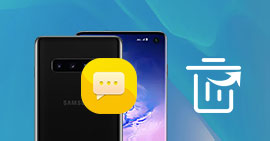 Récupérer des SMS Samsung supprimés
Récupérer des SMS Samsung supprimés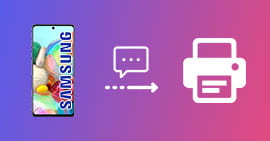 Imprimer les SMS Samsung
Imprimer les SMS Samsung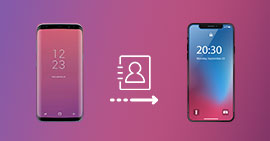 Transférer contacts de Samsung vers iPhone
Transférer contacts de Samsung vers iPhone
